- ο Το πρόγραμμα οδήγησης wudfrd απέτυχε να φορτώσει Το σφάλμα συμβαίνει συνήθως μετά την αναβάθμιση σε Windows 10.
- Η ενημέρωση όλων των ξεπερασμένων προγραμμάτων οδήγησης με μια εφαρμογή τρίτου μέρους θα ξεφορτωθεί γρήγορα το πρόβλημα.
- Θα πρέπει να ελέγξετε με μη αυτόματο τρόπο τα Windows για νεότερες εκδόσεις που θα διορθώσουν το σφάλμα.
- Τέλος, ελέγξτε την υπηρεσία Windows Driver Foundation και απενεργοποιήστε την αδρανοποίηση του σκληρού δίσκου.

- Κατεβάστε το DriverFix τώρα δωρεάν (ασφαλής λήψη)
- Ξεκινήστε το πρόγραμμα και πατήστε το Σάρωση εικόνισμα
- Περιμένετε να ολοκληρωθεί η σάρωση και ξεκινήστε την εγκατάσταση των απαιτούμενων προγραμμάτων οδήγησης
- Το DriverFix κατεβάστηκε με επιτυχία από το 0 αναγνώστες αυτόν τον μήνα.
ο οδηγός Το wudfrd απέτυχε να φορτώσει Το σφάλμα είναι αυτό που συμβαίνει συχνά μετά την αναβάθμιση σε Windows 10. Ορισμένα από τα ενημερωμένα προγράμματα οδήγησης των Windows 10 ενδέχεται να μην είναι συμβατά με το υλικό σας μετά την αναβάθμιση.
Κατά συνέπεια, το πρόγραμμα προβολής συμβάντων περιλαμβάνει αυτό το αρχείο καταγραφής αναγνωριστικού συμβάντος 219:
Το πρόγραμμα οδήγησης DriverWudfRd απέτυχε να φορτώσει για τη συσκευή WpdBusEnumRootUMB2 & 37c186b & 0 & STORAGE # VOLUME # _?? _USBSTOR # DISK & VEN_HUAWEI & PROD_SD_STORAGE & REV_2.31 # 8 & 5853DF2 & 0 #.
Εάν δεν έχετε αναβαθμίσει πρόσφατα σε Windows 10, το σφάλμα 219 μπορεί επίσης να οφείλεται σε μια απενεργοποιημένη υπηρεσία Windows Driver Foundation.
Πώς μπορώ να διορθώσω το σφάλμα 219 στα Windows 10;
- Ενημέρωση μη συμβατών προγραμμάτων οδήγησης
- Ελέγξτε μη αυτόματα τις ενημερώσεις των Windows
- Ελέγξτε τις ρυθμίσεις της υπηρεσίας Windows Driver Foundation
- Επανεγκαταστήστε τους ελεγκτές USB
- Απενεργοποιήστε την αδρανοποίηση του σκληρού δίσκου
1. Ενημέρωση μη συμβατών προγραμμάτων οδήγησης
- Πάτα το Κερδίστε + Χ και ανοίξτε Διαχειριστή της συσκευής.
- Μη συμβατά προγράμματα οδήγησης που αναφέρονται στο Διαχειριστή της συσκευής θα έχει θαυμαστικό δίπλα τους.
- Κάντε δεξί κλικ σε κάθε πρόγραμμα οδήγησης και επιλέξτε Ενημέρωση προγράμματος οδήγησης.

- Περιμένετε τα Windows να ολοκληρώσουν την ενημέρωση του προγράμματος οδήγησης και επαναλάβετε τα βήματα για τα άλλα.
Όταν το σφάλμα 219 παρουσιάζεται αμέσως μετά την αναβάθμιση σε Windows 10, υπάρχουν πιθανώς ασύμβατα προγράμματα οδήγησης που χρειάζονται ενημέρωση.
Μπορείτε να το ελέγξετε ανοίγοντας τη Διαχείριση συσκευών από το μενού Win + X. Τα μη συμβατά προγράμματα οδήγησης που αναφέρονται στη Διαχείριση συσκευών θα έχουν θαυμαστικό δίπλα τους.
Εκτελέστε μια σάρωση συστήματος για να ανακαλύψετε πιθανά σφάλματα

Κατεβάστε το Restoro
Εργαλείο επισκευής υπολογιστή

Κάντε κλικ Εναρξη σάρωσης για να βρείτε ζητήματα Windows.

Κάντε κλικ Φτιάξ'τα όλα για την επίλυση προβλημάτων με τις κατοχυρωμένες τεχνολογίες.
Εκτελέστε σάρωση υπολογιστή με Restoro Repair Tool για να βρείτε σφάλματα που προκαλούν προβλήματα ασφαλείας και επιβράδυνση. Αφού ολοκληρωθεί η σάρωση, η διαδικασία επισκευής θα αντικαταστήσει τα κατεστραμμένα αρχεία με νέα αρχεία και στοιχεία των Windows.
Ίσως είναι πιο γρήγορο να ενημερώσετε πολλά ασύμβατα προγράμματα οδήγησης συσκευών με ένα εργαλείο ενημέρωσης προγραμμάτων οδήγησης τρίτου μέρους, μια ελαφριά λύση για ένα πολύ κοινό πρόβλημα.
Το μόνο που χρειάζεται να κάνετε για να ενεργοποιήσετε τα προγράμματα οδήγησης είναι να ξεκινήσετε το λογισμικό και θα σαρώσει αυτόματα τον υπολογιστή σας. Στη συνέχεια, θα συνεχίσει να ενημερώνει τα παλιά προγράμματα οδήγησης, να διορθώνει τα κατεστραμμένα, και να εντοπίζει και να εγκαθιστά επίσης τα χαμένα.
 Μερικά από τα πιο συνηθισμένα σφάλματα και σφάλματα των Windows είναι αποτέλεσμα παλαιών ή ασυμβίβαστων προγραμμάτων οδήγησης. Η έλλειψη ενός ενημερωμένου συστήματος μπορεί να οδηγήσει σε καθυστέρηση, σφάλματα συστήματος ή ακόμη και BSoDs.Για να αποφύγετε αυτούς τους τύπους προβλημάτων, μπορείτε να χρησιμοποιήσετε ένα αυτόματο εργαλείο που θα βρει, θα κατεβάσει και θα εγκαταστήσει τη σωστή έκδοση προγράμματος οδήγησης στον υπολογιστή σας Windows με μερικά μόνο κλικ και σας συνιστούμε ανεπιφύλακτα DriverFix.Ακολουθήστε αυτά τα εύκολα βήματα για να ενημερώσετε με ασφάλεια τα προγράμματα οδήγησης σας:
Μερικά από τα πιο συνηθισμένα σφάλματα και σφάλματα των Windows είναι αποτέλεσμα παλαιών ή ασυμβίβαστων προγραμμάτων οδήγησης. Η έλλειψη ενός ενημερωμένου συστήματος μπορεί να οδηγήσει σε καθυστέρηση, σφάλματα συστήματος ή ακόμη και BSoDs.Για να αποφύγετε αυτούς τους τύπους προβλημάτων, μπορείτε να χρησιμοποιήσετε ένα αυτόματο εργαλείο που θα βρει, θα κατεβάσει και θα εγκαταστήσει τη σωστή έκδοση προγράμματος οδήγησης στον υπολογιστή σας Windows με μερικά μόνο κλικ και σας συνιστούμε ανεπιφύλακτα DriverFix.Ακολουθήστε αυτά τα εύκολα βήματα για να ενημερώσετε με ασφάλεια τα προγράμματα οδήγησης σας:
- Πραγματοποιήστε λήψη και εγκατάσταση του DriverFix.
- Εκκινήστε την εφαρμογή.
- Περιμένετε μέχρι το λογισμικό να εντοπίσει όλα τα ελαττωματικά προγράμματα οδήγησης.
- Τώρα θα εμφανιστεί μια λίστα με όλα τα προγράμματα οδήγησης που έχουν προβλήματα και πρέπει απλώς να επιλέξετε αυτά που θέλετε να διορθώσετε.
- Περιμένετε μέχρι το DriverFix να πραγματοποιήσει λήψη και εγκατάσταση των νεότερων προγραμμάτων οδήγησης.
- Επανεκκίνηση τον υπολογιστή σας για να εφαρμοστούν οι αλλαγές.

DriverFix
Διατηρήστε τα Windows σας ασφαλή από οποιονδήποτε τύπο σφαλμάτων που προκαλούνται από κατεστραμμένα προγράμματα οδήγησης, εγκαθιστώντας και χρησιμοποιώντας το DriverFix σήμερα!
Επισκέψου την ιστοσελίδα
Αποποίηση ευθυνών: αυτό το πρόγραμμα πρέπει να αναβαθμιστεί από τη δωρεάν έκδοση προκειμένου να εκτελέσει συγκεκριμένες ενέργειες.
2. Ελέγξτε μη αυτόματα τις ενημερώσεις των Windows
- Ανοιξε το Ρυθμίσεις παράθυρο και επιλέξτε Ενημέρωση και ασφάλεια.
- Κάντε κλικ στο Ενημερωμένη έκδοση για Windows.
- Στη συνέχεια, επιλέξτε Ελεγχος για ενημερώσεις.

- Αφήστε τα Windows σας να εγκαταστήσουν τις πιο πρόσφατες ενημερώσεις.
3. Ελέγξτε τις ρυθμίσεις της υπηρεσίας Windows Driver Foundation
- Ανοιξε Τρέξιμο πατώντας το Κερδίστε Key + R.
- Εισαγω services.msc στο Run και πατήστε Εντάξει.
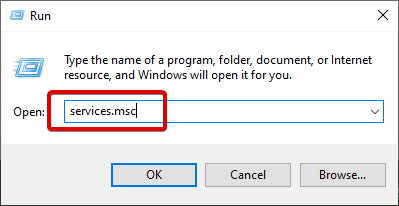
- Κάντε διπλό κλικ στο Ίδρυμα προγράμματος οδήγησης των Windows για να ανοίξετε το παράθυρο ιδιοτήτων του.
- Επιλέγω Αυτόματο από το μενού τύπου εκκίνησης των Windows εάν αυτή η ρύθμιση είναι απενεργοποιημένη
- Πάτα το Ισχύουν και Εντάξει κουμπί για να επιβεβαιώσετε τη νέα ρύθμιση
Η υπηρεσία Windows Driver Foundation είναι απαραίτητη για τα προγράμματα οδήγησης. Ως εκ τούτου, ελέγξτε ότι αυτή η υπηρεσία είναι ενεργοποιημένη με ένα Αυτόματο ξεκίνα.
4. Επανεγκαταστήστε τους ελεγκτές USB
- Πρώτα, πατήστε το Κλειδί + X hotkey για να ανοίξετε το Κερδίστε + Χ μενού.
- Επιλέγω Διαχειριστή της συσκευής για να ανοίξει το παράθυρο.
- Διπλό κλικ Ελεγκτές σειριακού διαύλου USB για να επεκτείνει το Ελεγκτής USB λίστα όπως παρακάτω.
- Τώρα κάντε δεξί κλικ στο καθένα Ελεγκτής USB και επιλέξτε Κατάργηση εγκατάστασης συσκευή. Πάτα το Εντάξει κουμπί για επιβεβαίωση.
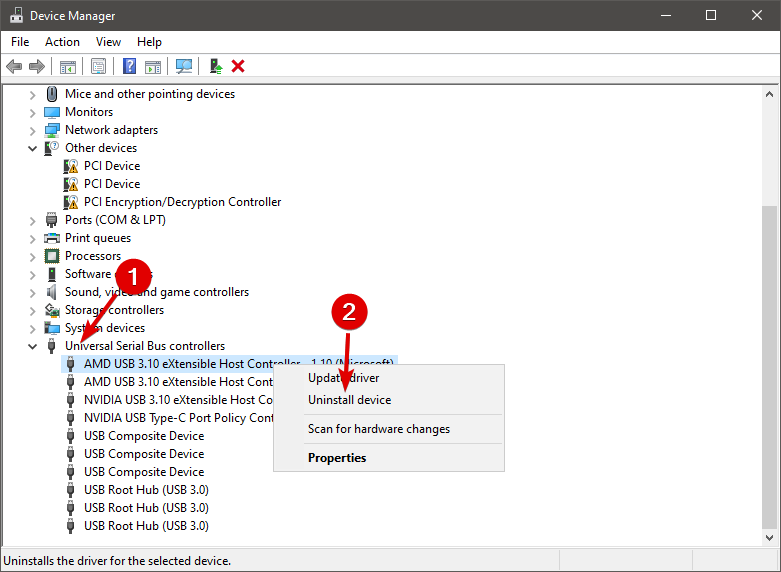
- Τέλος, επανεκκινήστε το λειτουργικό σύστημα Windows. Τα Windows θα επανεγκαταστήσουν αυτόματα τους ελεγκτές USB.
Το σφάλμα 219 σχετίζεται συχνά με προγράμματα οδήγησης USB (Universal Serial Bus). Ως εκ τούτου, η επανεγκατάσταση ελεγκτών USB είναι μια άλλη πιθανή λύση για το σφάλμα 219.
5. Απενεργοποίηση αδρανοποίησης σκληρού δίσκου
- Η απενεργοποίηση της αδρανοποίησης σκληρού δίσκου μπορεί επίσης να επιλύσει το σφάλμα 219. Μπορείτε να το κάνετε πατώντας το Κλειδί + X πλήκτρο πρόσβασης και επιλογή Επιλογές ενέργειας για να ανοίξετε το παράθυρο Ρυθμίσεις.
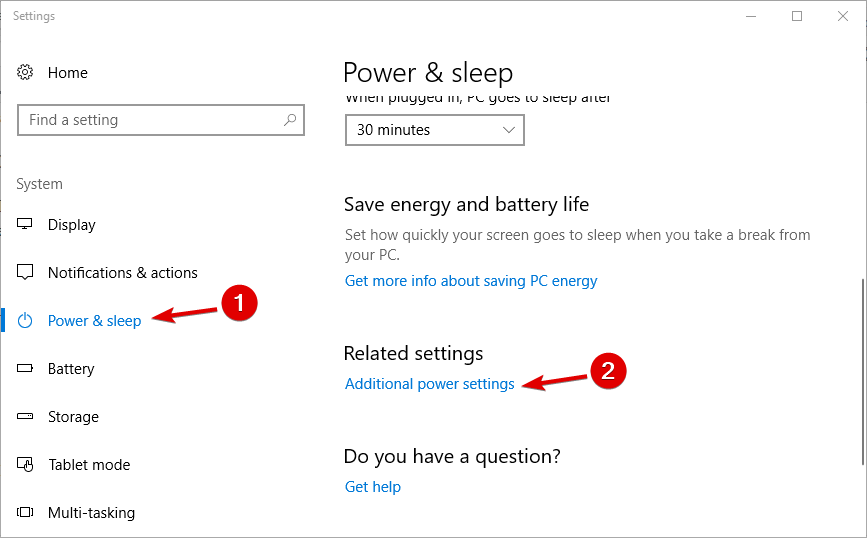
- Κάντε κλικ Πρόσθετες ρυθμίσεις ισχύος για να ανοίξετε το Πίνακας Ελέγχου.
- Στη συνέχεια κάντε κλικ Αλλαγή ρυθμίσεων προγράμματος.
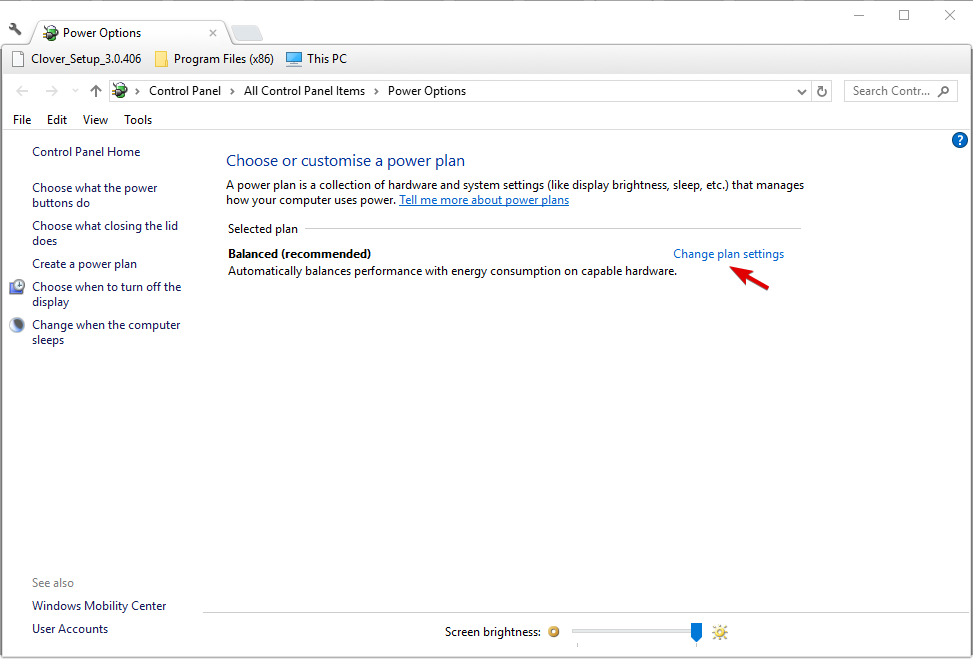
- Στη συνέχεια κάντε κλικ Αλλαγή ρυθμίσεων προγράμματος και Αλλαγή προηγμένων ρυθμίσεων τροφοδοσίας για να ανοίξετε το παράθυρο στο στιγμιότυπο παρακάτω.
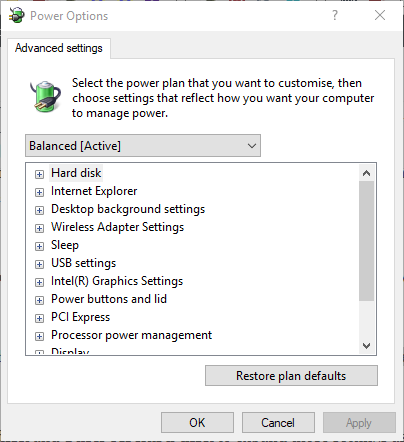
- Κάντε κλικ Σκληρός δίσκος και Απενεργοποιήστε τον σκληρό δίσκο για να επεκτείνετε αυτές τις ρυθμίσεις όπως φαίνεται παρακάτω.
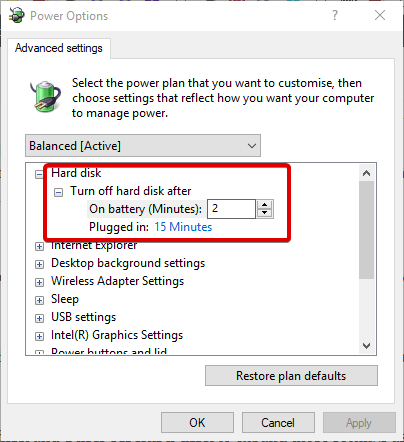
- Επιλέγω Ποτέ για τη ρύθμιση Ενεργοποίηση μπαταρίας.
- Πάτα το Ισχύουν και Εντάξει κουμπιά για επιβεβαίωση της νέας επιλογής.
Γιατί δεν σιγουρευτείτε ότι δεν έχετε ποτέ προβλήματα με τον οδηγό; Ρίξε μια ματιά σε αυτό λίστα με τα καλύτερα εργαλεία λογισμικού δημιουργίας αντιγράφων ασφαλείας προγραμμάτων οδήγησης και μην ανησυχείτε ξανά για προβλήματα οδηγού.
Αυτές είναι πέντε αναλύσεις που πιθανώς θα επιλύσουν το σφάλμα 219. Εάν έχετε περαιτέρω πιθανές διορθώσεις, μοιραστείτε τις παρακάτω.
 Εξακολουθείτε να αντιμετωπίζετε προβλήματα;Διορθώστε τα με αυτό το εργαλείο:
Εξακολουθείτε να αντιμετωπίζετε προβλήματα;Διορθώστε τα με αυτό το εργαλείο:
- Κάντε λήψη αυτού του εργαλείου επισκευής υπολογιστή βαθμολογήθηκε Μεγάλη στο TrustPilot.com (η λήψη ξεκινά από αυτήν τη σελίδα).
- Κάντε κλικ Εναρξη σάρωσης για να βρείτε ζητήματα των Windows που θα μπορούσαν να προκαλέσουν προβλήματα στον υπολογιστή.
- Κάντε κλικ Φτιάξ'τα όλα για την επίλυση προβλημάτων με τις κατοχυρωμένες τεχνολογίες (Αποκλειστική έκπτωση για τους αναγνώστες μας).
Το Restoro κατεβάστηκε από 0 αναγνώστες αυτόν τον μήνα.
![Τρόπος επίλυσης προβλημάτων προγράμματος οδήγησης γραφικών Roblox [Γρήγορος οδηγός]](/f/3544bfd97d1fba85cad7ca52a9bfdd83.jpg?width=300&height=460)
![Το πρόγραμμα οδήγησης που απαιτείται για αυτό το iPhone δεν είναι εγκατεστημένο [Διορθώθηκε]](/f/263294b513ca1078b02cc004acc1e748.jpg?width=300&height=460)
